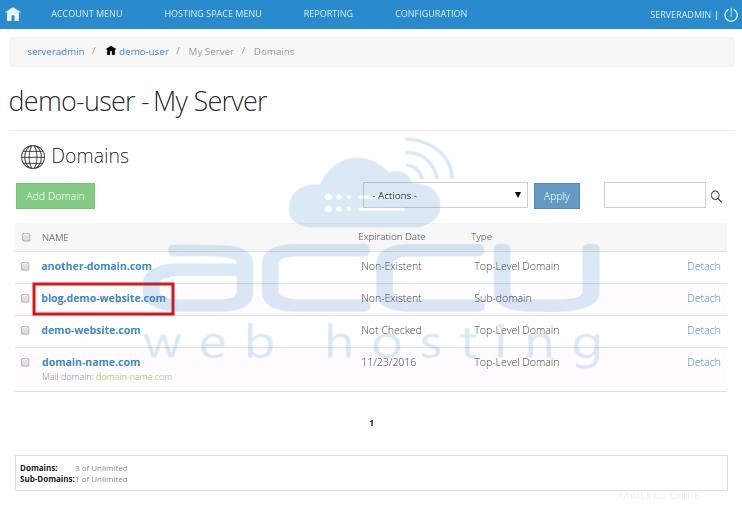Dieses Tutorial hilft Ihnen beim Hinzufügen einer Domain/Website aus WebsitePanel 2.1.
- Melden Sie sich beim WebsitePanel an. WebsitePanel befindet sich unter der URL http://your-vps-ip:9001.
- Sobald Sie bei WebsitePanel angemeldet sind, klicken Sie auf Alle Kunden Link.
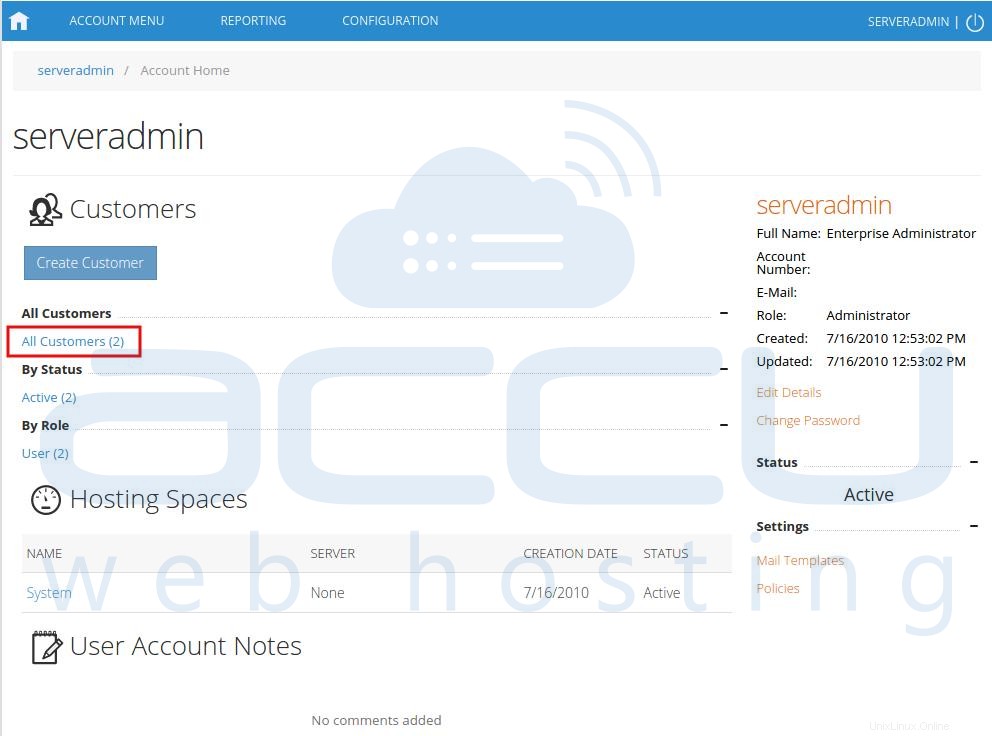
- Auf dem nächsten Bildschirm sehen Sie die Liste aller erstellten Benutzer. Wenn Sie noch keinen Benutzer erstellt haben, sehen Sie den Standard admin Benutzer dort. Klicken Sie auf den Link des Benutzernamens, unter dem Sie eine Subdomain hinzufügen möchten.
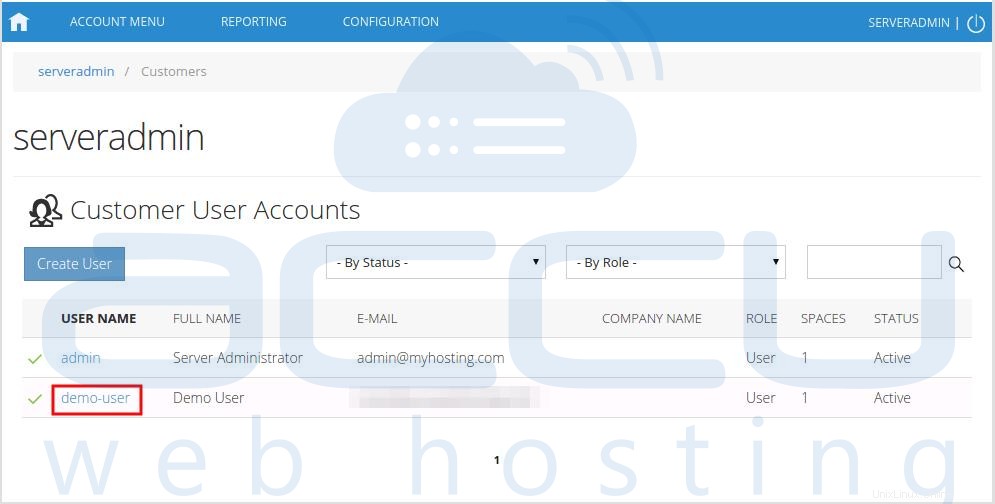
- Auf dem nächsten Bildschirm sehen Sie Symbole für alle Dienste, die Sie über das WebsitePanel verwalten können. Um eine neue Subdomain hinzuzufügen, unter System Abschnitt klicken Sie auf Domains Symbol.
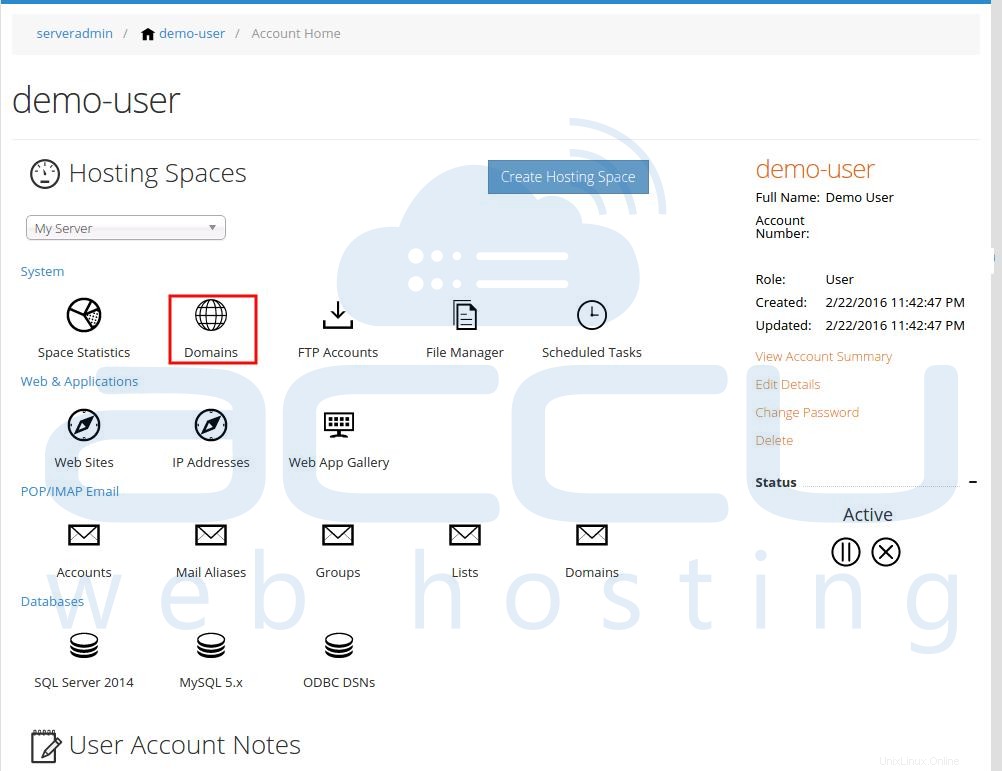
- Auf dem nächsten Bildschirm sehen Sie die Liste der zuvor erstellten Domains. Um eine neue Subdomain hinzuzufügen, klicken Sie auf Domain hinzufügen Schaltfläche.
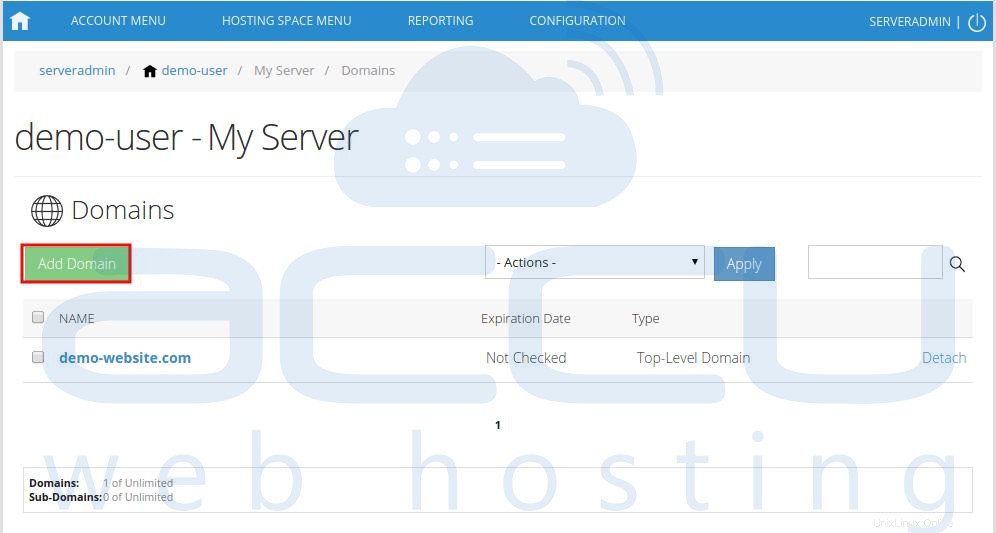
- Klicken Sie auf Subdomain Link zum Hinzufügen einer Subdomain.
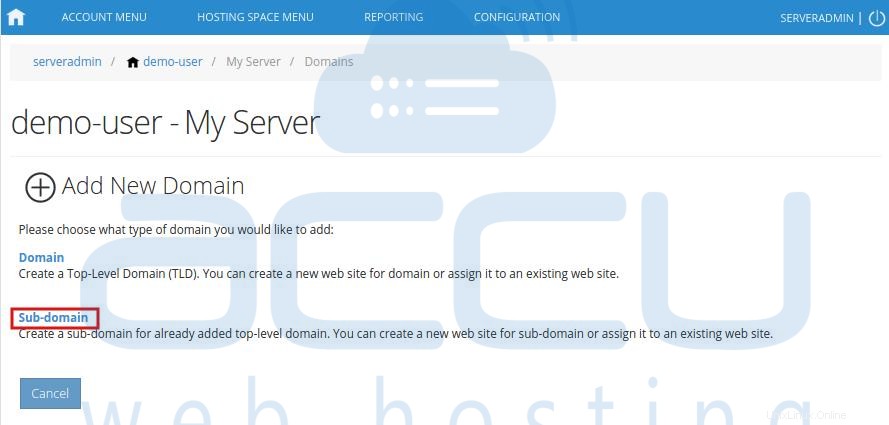
- Geben Sie im nächsten Bildschirm das Subdomain-Präfix in das Textfeld ein und wählen Sie den Domainnamen aus dem Dropdown-Menü aus. Wenn Sie nun eine Website in IIS für diese Subdomain erstellen möchten, behalten Sie Website erstellen bei Kontrollkästchen aktiviert. Außerdem empfehlen wir nicht, "DNS aktivieren" auszuwählen " für Subdomain als Platzhalter * wird automatisch zur Hauptdomain hinzugefügt.
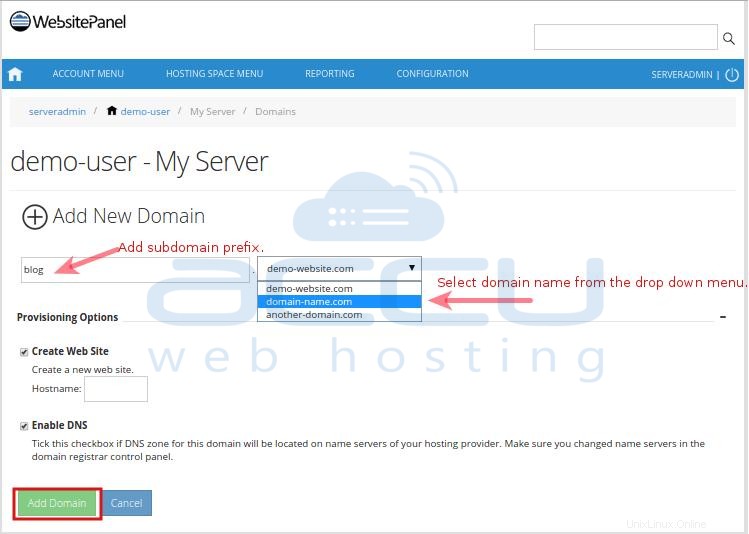
- Sobald eine neue Subdomain hinzugefügt wurde, können Sie sie in der Liste aller Domains sehen.